玩游戏磁盘占用100%怎么解决 游戏顿卡win10磁盘占用100%
更新时间:2024-08-15 08:48:34作者:jiang
很多win10系统用户都遇到了一个棘手的问题:玩游戏时磁盘占用率达到100%,导致游戏顿卡,这个问题让很多玩家非常头疼,因为游戏的顿卡不仅影响了游戏体验,还可能导致游戏无法正常进行。究竟是什么原因导致了磁盘占用率达到100%呢?又该如何解决这个问题呢?接下来我们将详细分析这个问题,并提供解决方法。
具体方法:
1.使用快捷键“win键+R”输入“services.msc”,
或
按“Ctrl+alt+delete”选择“任务管理器”,点击子目录的“服务”,右键点击任何一个服务,选择“打开服务”


2.进入服务界面
找到“Windows Update”服务
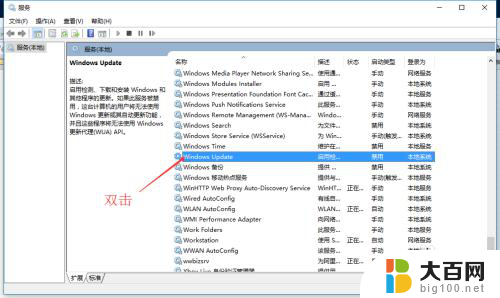
3.双击进入“Windows Update 的属性(本地计算机)”
进行4步操作
1,“服务状态”选择“停用”
2,等待停用后“启动类型”选择“禁用”
3,点击应用
4,点击确定
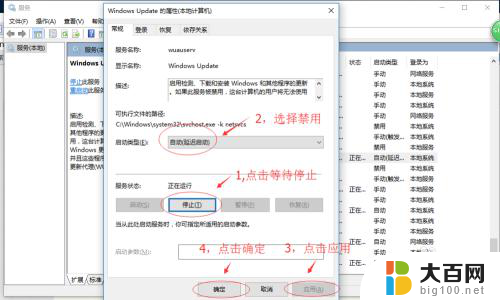
以上就是解决游戏磁盘占用100%的方法,如果你也遇到了同样的情况,可以参考我的方法来处理,希望对大家有所帮助。
玩游戏磁盘占用100%怎么解决 游戏顿卡win10磁盘占用100%相关教程
- 为什么system磁盘占用高 win10磁盘占用率高怎么办
- 服务主机占用磁盘高 Win10系统SysMain磁盘占用率异常高的解决方法
- 怎么看磁盘的空间占用 Windows10如何查看各类文件在磁盘中的占用比例
- win10系统还原占用c盘太多空间 Win10系统关闭系统还原后磁盘占用空间减少方法
- win10玩网页游戏卡顿 游戏卡顿win10更新后怎么解决
- win10查找指定大小的文件 在 Windows 10 中如何找到并清理占用较多磁盘空间的大文件
- 磁盘怎么扩容 Win10如何给磁盘扩容C盘
- 内存占用过高怎么办win10 win10内存占用率过高如何降低
- 电脑打cf卡顿怎么解决 Win10玩cf卡顿的调整方法
- 电脑磁盘没了 Windows10系统电脑磁盘消失解决方法
- win10c盘分盘教程 windows10如何分区硬盘
- 怎么隐藏win10下面的任务栏 Win10任务栏如何隐藏
- win10系统文件搜索功能用不了 win10文件搜索功能无法打开怎么办
- win10dnf掉帧严重完美解决 win10玩地下城掉帧怎么解决
- windows10ie浏览器卸载 ie浏览器卸载教程
- windows10defender开启 win10怎么设置开机自动进入安全模式
win10系统教程推荐
- 1 windows10ie浏览器卸载 ie浏览器卸载教程
- 2 电脑设置 提升网速 win10 如何调整笔记本电脑的网络设置以提高网速
- 3 电脑屏幕调暗win10 电脑屏幕调亮调暗设置
- 4 window10怎么一键关机 笔记本怎么使用快捷键关机
- 5 win10笔记本怎么进去安全模式 win10开机进入安全模式步骤
- 6 win10系统怎么调竖屏 电脑屏幕怎么翻转
- 7 win10完全关闭安全中心卸载 win10安全中心卸载教程详解
- 8 win10电脑怎么查看磁盘容量 win10查看硬盘容量的快捷方法
- 9 怎么打开win10的更新 win10自动更新开启教程
- 10 win10怎么关闭桌面保护 电脑屏幕保护关闭指南